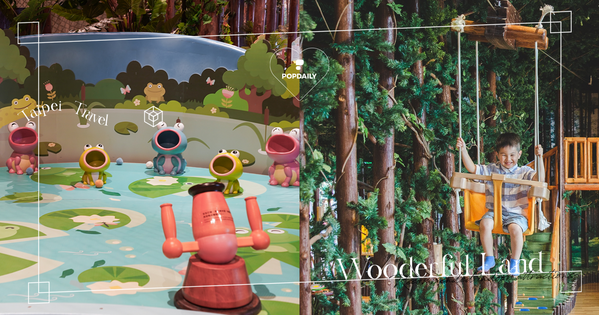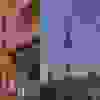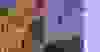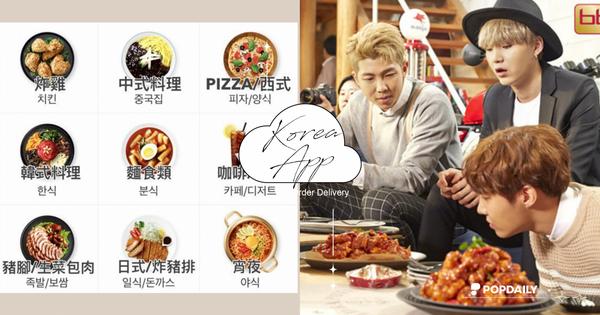迷妹迷弟必備!7步驟超簡單「iPhone主畫面加小手燈」教學,3C小白也能無痛上手!
相信追星族們應該不少人都有自家偶像的應援手燈吧?除了能夠支持自己喜愛的偶像外,更是一種粉絲和偶像之間的連結!不過大家知道嗎?其實在手機桌布上也可以加入自家偶像的手燈,更是能讓手燈在主畫面上下搖晃,超級可愛!今天泡菜編要和大家分享「iPhone主畫面加入小手燈」的手把手超簡單教學,好奇的話就趕快往下看吧!


(圖片來源:Twitter@RIIZE_official)
iPhone手機主畫面加小手燈教學|步驟1、下載App
第一步需要先下載一款名為「Colorful Widget」的App,App中有許多萬能的桌面小組件,像是能夠設定圖片版面、相框、天氣,就連追星族們必備的手燈小組件也都能設定!


(圖片來源:IG @PopKimchi 波波泡菜日記)


(圖片來源:App Store)
iPhone手機主畫面加小手燈教學|步驟2、點選「應援棒靈動面板」
點進App後,點選下圖正中間紅框處的「應援棒靈動面板」,並在圖片替換處點選「去替換」。


(圖片來源:IG @PopKimchi 波波泡菜日記)


(圖片來源:IG @PopKimchi 波波泡菜日記)
iPhone手機主畫面加小手燈教學|步驟3、選擇欲更換手燈圖片
接下來就可以看到面板的右上角手燈模板處有個「+」號可以更換想要的手燈照,這時候就可以在相簿選擇已經下載好的本名團手燈圖哦!


(圖片來源:IG @PopKimchi 波波泡菜日記)


(圖片來源:IG @PopKimchi 波波泡菜日記)
iPhone手機主畫面加小手燈教學|步驟4、將手燈調整至適當大小&位置
點選手燈圖片後,App可以偵測手燈圖片並自動幫忙去背,接下來就可以在面板上調整想要擺放的位置和大小啦!


(圖片來源:IG @PopKimchi 波波泡菜日記)


(圖片來源:IG @PopKimchi 波波泡菜日記)
iPhone手機主畫面加小手燈教學|步驟5、將主畫面截圖
接著回到主畫面長按背景,接著就可以向右滑新增一頁面,並將桌布截圖。


(圖片來源:IG @PopKimchi 波波泡菜日記)


(圖片來源:IG @PopKimchi 波波泡菜日記)


(圖片來源:IG @PopKimchi 波波泡菜日記)
iPhone手機主畫面加小手燈教學|步驟6、調整元件顏色、字體
最後再回到App中,點選背景的「透明」選項,選擇更改壁紙並上傳剛剛的截圖,此外還可以選擇面板的字體和顏色哦!


(圖片來源:IG @PopKimchi 波波泡菜日記)


(圖片來源:IG @PopKimchi 波波泡菜日記)


(圖片來源:IG @PopKimchi 波波泡菜日記)
iPhone手機主畫面加小手燈教學|步驟7、最後新增手燈位置至桌面
以上都調整好後,選擇新增至元件庫,再回到桌面長按背景,點選左上角的「+」號,並搜尋「Colorful Widget」,加入剛剛製作的元件面板,就大功告成啦!


(圖片來源:IG @PopKimchi 波波泡菜日記)


(圖片來源:IG @PopKimchi 波波泡菜日記)


(圖片來源:IG @PopKimchi 波波泡菜日記)


(圖片來源:IG @PopKimchi 波波泡菜日記)


(圖片來源:IG @PopKimchi 波波泡菜日記)
以上就是「iPhone主畫面加小手燈」的教學介紹分享啦!看完是不是也跟著上述步驟成功設定了呢?趕快把超簡單的教學分享給所有追星朋朋們吧!若想要查看更詳細的操作步驟,也可以到波波泡菜的官方IG一邊查看影片一邊設定哦!
延伸閱讀:
👉🏻別只會用谷歌!2023最新「韓文翻譯App推薦」TOP8,準確度、方便性滿分!
👉🏻時代的眼淚!6個「追星必備App」,V LIVE、Weverse你都認識嗎?
👉🏻神隊友!7個「韓國旅遊必備App」推薦:WOWPASS、Papago不能不知道!
👉🏻名字就叫「FXXK YOU」!12個「造型超特殊」韓國應援手燈,保齡球瓶、掃地機器人!
撰文編輯 #泡菜系歐膩
#iphone #iPhone主畫面 #iPhone手燈 #泡菜報你知 #泡菜精選 #泡菜追星 #韓國偶像應援手燈 #韓國偶像手燈 #韓國應援手燈 #韓國應援棒 #韓國手燈 #韓國追星